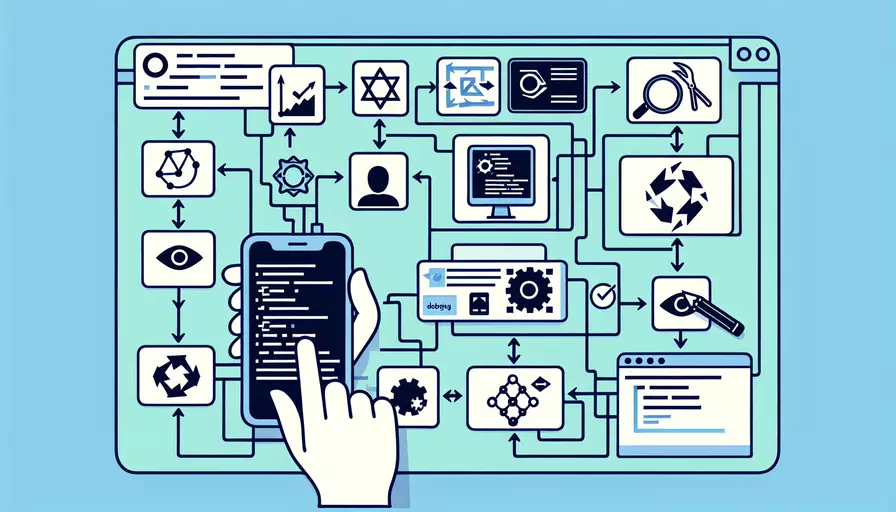
Vue前台调试的方法主要包括:1、使用浏览器开发者工具、2、使用 Vue Devtools 插件、3、使用 Vue CLI 提供的调试工具、4、添加调试信息和日志、5、使用断点调试。下面将详细描述每个方法的具体操作和注意事项:
一、使用浏览器开发者工具
大多数现代浏览器都提供了强大的开发者工具(DevTools),这些工具可以帮助我们调试 Vue 应用。
-
打开开发者工具:
- 在 Chrome 或 Firefox 中,可以通过按
F12或Ctrl+Shift+I快捷键打开开发者工具。 - 在 Safari 中,需要先在设置中启用开发者菜单,然后按
Cmd+Option+I打开。
- 在 Chrome 或 Firefox 中,可以通过按
-
查看控制台输出:
- 控制台(Console)可以显示应用的日志、错误信息和警告。可以通过
console.log、console.error等方法输出调试信息。
- 控制台(Console)可以显示应用的日志、错误信息和警告。可以通过
-
检查元素和样式:
- 元素(Elements)面板可以查看和编辑页面的 HTML 和 CSS。可以用于检查组件的渲染结果和样式应用情况。
-
网络请求分析:
- 网络(Network)面板可以查看应用的网络请求,了解数据的获取和发送情况。
二、使用 Vue Devtools 插件
Vue Devtools 是一个专门为调试 Vue.js 应用而设计的浏览器扩展,支持 Chrome 和 Firefox。
-
安装 Vue Devtools:
- 在 Chrome Web Store 或 Firefox Add-ons 网站搜索并安装 Vue Devtools 插件。
-
使用 Vue Devtools:
- 打开 Vue 应用的页面,然后打开开发者工具,会看到 Vue 面板。
- Vue 面板提供了组件树、事件调试、Vuex 状态管理等功能,可以方便地查看和调试 Vue 组件的状态和交互。
三、使用 Vue CLI 提供的调试工具
Vue CLI 是 Vue.js 官方提供的脚手架工具,提供了一系列开发和调试工具。
-
创建和运行项目:
- 使用 Vue CLI 创建项目:
vue create my-project - 进入项目目录并运行开发服务器:
cd my-project && npm run serve
- 使用 Vue CLI 创建项目:
-
使用调试工具:
- Vue CLI 提供了热重载、错误提示、代码分割等功能,方便调试和开发。
- 在
vue.config.js中可以配置更多调试选项,例如开启 source map,方便定位错误代码。
四、添加调试信息和日志
在代码中添加调试信息和日志,可以帮助我们了解应用的运行状态和数据变化。
-
使用 console.log 输出调试信息:
- 在代码中插入
console.log语句,可以输出变量值、函数调用等信息,帮助调试。
- 在代码中插入
-
使用断点调试:
- 在开发者工具的源代码(Sources)面板中,可以设置断点,暂停代码执行,检查变量和调用栈。
-
使用 Vue 提供的调试方法:
- Vue 提供了一些内置的调试方法,例如
Vue.config.debug = true,可以输出更多的调试信息。
- Vue 提供了一些内置的调试方法,例如
五、使用断点调试
断点调试是调试代码的常用方法,可以精确控制代码的执行流程,查看变量和调用栈。
-
设置断点:
- 在开发者工具的源代码(Sources)面板中,找到需要调试的文件,点击行号设置断点。
- 当代码执行到断点位置时,会自动暂停,方便检查变量和调用栈。
-
查看变量和调用栈:
- 在暂停状态下,可以查看当前作用域的变量值和调用栈信息,了解代码的执行流程和状态。
-
控制代码执行:
- 可以使用工具栏上的按钮,单步执行代码(Step Over)、进入函数(Step Into)、跳出函数(Step Out)等,精确控制代码的执行。
总结以上五种 Vue 前台调试的方法,可以帮助开发者在不同场景下高效地调试 Vue 应用,解决问题。为了更好地应用这些方法,建议开发者在日常开发中多加练习,熟悉各种工具和技巧。
总结
在调试 Vue 前台时,建议从以下几个方面入手:1、熟练使用浏览器开发者工具;2、安装和使用 Vue Devtools 插件;3、利用 Vue CLI 提供的调试工具;4、在代码中添加调试信息和日志;5、掌握断点调试技巧。通过这些方法,可以更高效地发现和解决问题,提升开发效率。希望这些建议和方法能帮助你在 Vue 开发中更好地进行调试。如果遇到复杂问题,可以结合多种方法,逐步排查问题所在。
相关问答FAQs:
1. 什么是Vue前台调试?
Vue前台调试是指在Vue.js前端开发过程中,通过一系列工具和技术来定位和解决出现的问题和错误。调试的目的是为了确保Vue应用程序的正常运行和良好的用户体验。
2. 如何进行Vue前台调试?
在Vue前台调试过程中,可以采用以下方法来定位和解决问题:
-
使用浏览器开发者工具:现代浏览器都提供了开发者工具,包括控制台、网络面板、元素面板等,可以用来查看页面的错误信息、网络请求情况以及DOM结构等。通过查看控制台输出的错误信息,可以快速定位到代码中的问题。
-
使用Vue开发者工具插件:Vue官方提供了一个Chrome浏览器的插件,叫做Vue Devtools,可以方便地查看Vue组件的状态、事件、数据流等信息。通过安装并使用这个插件,可以更直观地了解Vue应用程序的运行情况。
-
添加断点进行调试:在代码中添加断点,可以在特定位置暂停代码的执行,以便查看变量的值、代码的执行流程等。在浏览器开发者工具的调试面板中,可以通过点击行号的方式添加断点。一旦代码执行到断点处,程序会暂停,可以逐步执行代码、观察变量的值,从而找到问题所在。
-
使用日志输出:在代码中添加日志输出语句,可以将关键信息输出到控制台,以便进行调试。在Vue中,可以使用
console.log()或者Vue提供的$log方法来输出日志信息。通过观察输出的日志信息,可以了解代码的执行流程,从而找到问题所在。
3. 常见的Vue前台调试技巧有哪些?
除了上述方法外,还有一些常见的Vue前台调试技巧可以帮助开发人员更高效地定位和解决问题:
-
使用Vue开发模式:Vue提供了开发模式和生产模式两种模式,开发模式下会有更多的警告和错误提示,有助于开发人员快速定位问题。在开发环境下,可以通过设置
process.env.NODE_ENV为development来启用开发模式。 -
检查网络请求:在Vue前台开发中,经常会涉及到与后台API的交互,如果出现问题,可以通过查看网络请求的返回结果来判断问题所在。可以使用浏览器开发者工具的网络面板来查看请求的URL、参数、返回结果等信息。
-
查看Vue组件结构:在Vue应用程序中,组件是构建页面的基本单元。如果页面出现问题,可以通过查看组件的结构和数据流来定位问题。可以使用Vue开发者工具插件来查看组件的层级关系、数据传递等信息。
-
使用单元测试:单元测试是一种自动化的测试方法,可以帮助开发人员验证代码的正确性。在Vue前台开发中,可以使用一些单元测试框架和工具来编写和运行测试用例,以确保代码的质量和稳定性。
总之,Vue前台调试是一个重要的开发环节,通过合理使用调试工具和技巧,可以帮助开发人员快速定位和解决问题,提高开发效率。
文章标题:vue前台如何调试,发布者:worktile,转载请注明出处:https://worktile.com/kb/p/3662255

 微信扫一扫
微信扫一扫  支付宝扫一扫
支付宝扫一扫 